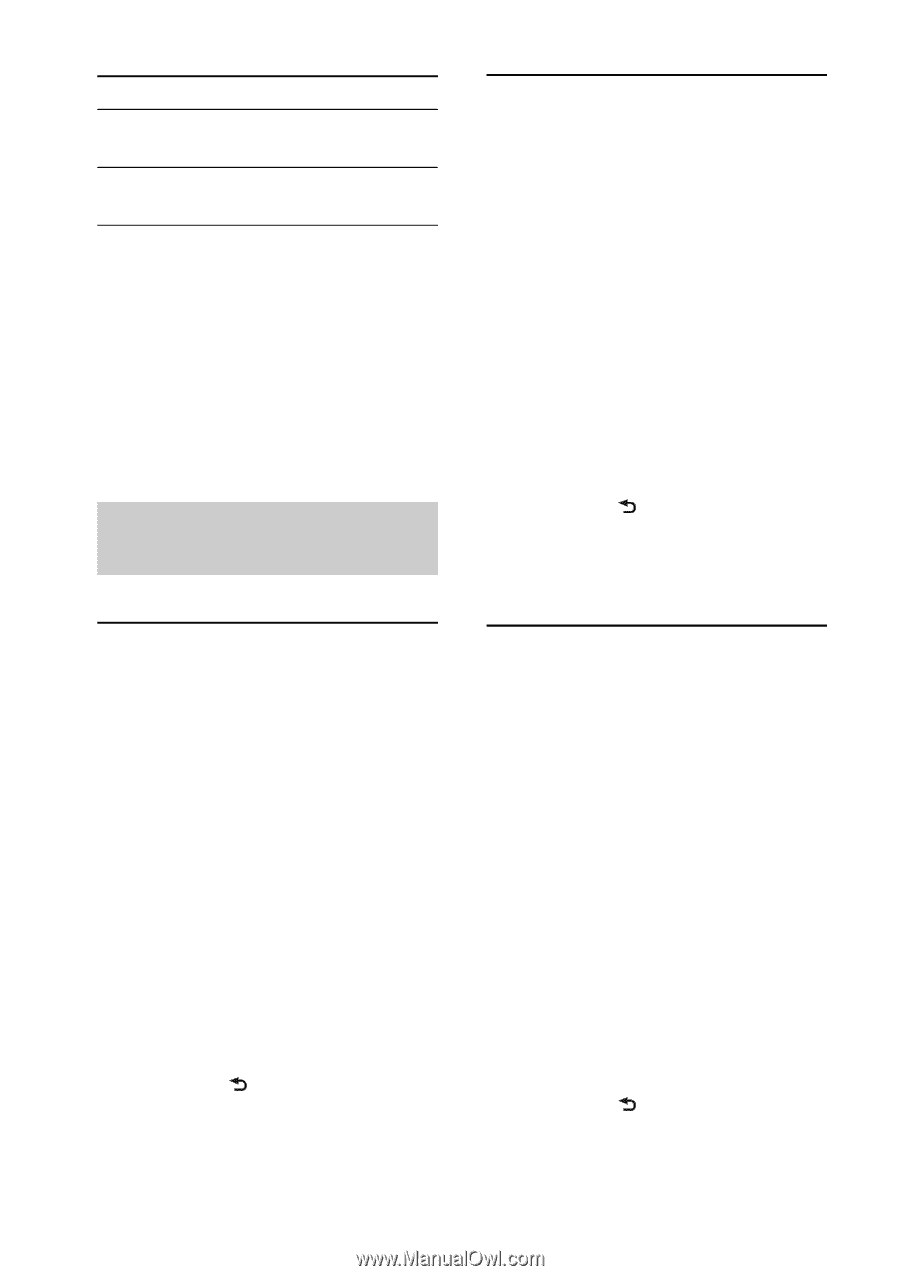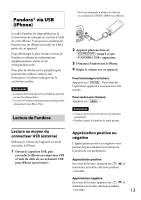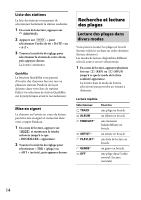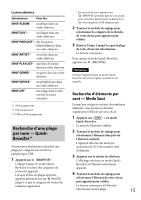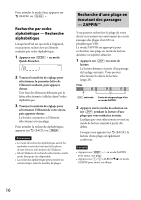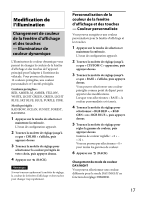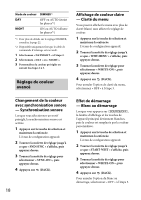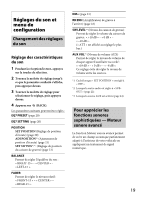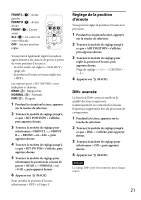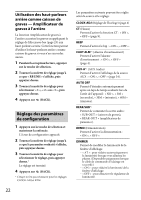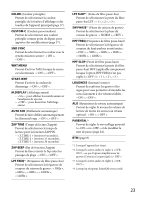Sony CDX-GT565UP Operating Instructions - Page 48
Réglage de couleur, avancé
 |
View all Sony CDX-GT565UP manuals
Add to My Manuals
Save this manual to your list of manuals |
Page 48 highlights
Mode de couleur DAY NIGHT DIMMER*1 OFF ou AUTO (éteint les phares*2) ON ou AUTO (allume les phares*2) *1 Pour plus de détails sur le réglage DIMMER, consultez la page 22. *2 Disponible uniquement lorsque le câble de commande d'éclairage est raccordé. 1 Sélectionnez « DAYNIGHT » à l'étape 2. 2 Sélectionnez « DAY » ou « NIGHT ». 3 Personnalisez la couleur préréglée en suivant les étapes 2 à 5. Réglage de couleur avancé Affichage de couleur claire - Clarté du menu Vous pouvez afficher le menu avec plus de clarté (blanc) sans affecter le réglage de couleur. 1 Appuyez sur la touche de sélection et maintenez-la enfoncée. L'écran de configuration apparaît. 2 Tournez la molette de réglage jusqu'à ce que « WHT MENU » s'affiche, puis appuyez dessus. 3 Tournez la molette de réglage pour sélectionner « WHITE-ON », puis appuyez dessus. 4 Appuyez sur (BACK). Pour annuler l'option de clarté du menu, sélectionnez « OFF » à l'étape 3. Changement de la couleur avec synchronisation sonore - Synchronisation sonore Lorsque vous sélectionnez un motif préréglé, la synchronisation sonore est activée. 1 Appuyez sur la touche de sélection et maintenez-la enfoncée. L'écran de configuration apparaît. 2 Tournez la molette de réglage jusqu'à ce que « SND SYNC » s'affiche, puis appuyez dessus. 3 Tournez la molette de réglage pour sélectionner « SYNC-ON », puis appuyez dessus. 4 Appuyez sur (BACK). 18 Effet de démarrage - Blanc au démarrage Lorsque vous appuyez sur la fenêtre d'affichage et les touches de l'appareil principal deviennent blanches, puis la couleur est remplacée par la couleur personnalisée. 1 Appuyez sur la touche de sélection et maintenez-la enfoncée. L'écran de configuration apparaît. 2 Tournez la molette de réglage jusqu'à ce que « START-WHT » s'affiche, puis appuyez dessus. 3 Tournez la molette de réglage pour sélectionner « WHITE-ON », puis appuyez dessus. 4 Appuyez sur (BACK). Pour annuler l'option du blanc au démarrage, sélectionnez « OFF » à l'étape 3.